Adepții înfocați ai produselor Apple recunosc că macOS este un sistem de operare performant, cu o interfață intuitivă, o gamă largă de aplicații și un design elegant. Platforma macOS este adesea prima alegere pentru profesioniști, cum ar fi programatorii, designerii grafici, editorii audio și video și alții. Totuși, există situații în care aplicațiile Windows sunt superioare celor disponibile pe macOS, jocurile fiind un exemplu elocvent. Din fericire, este posibil să rulezi aplicații Windows pe diverse sisteme de operare, inclusiv Linux și macOS, prin intermediul emulării oferite de Wine.
În continuare, îți vom explica cum poți folosi Wine pentru a rula aplicații Windows pe macOS.
Wine este un program gratuit care permite rularea aplicațiilor Windows pe Linux și macOS, fiind disponibil încă de pe vremea Windows 3.x. Devenit popular în special în rândul gamerilor datorită capacității sale de a rula numeroase jocuri Windows pe Linux și macOS, Wine este capabil să execute cu succes multe alte tipuri de aplicații Windows pe aceste platforme.
Pentru acest ghid, vom utiliza Wineskin Winery, o versiune de Wine care funcționează eficient și fără dificultăți majore. Wineskin transformă aplicația Windows pe care dorești să o rulezi într-un pachet compatibil cu macOS. Astfel, Wineskin creează un înveliș pentru aplicațiile tale Windows, permițându-le să ruleze în macOS.
Vom ilustra procesul instalând un joc numit Scribblenauts Unmasked: A DC Comics Adventure, dar pașii sunt similari pentru orice altă aplicație sau joc. Dacă, în timpul procesului, întâmpini o eroare Finder, repornește pur și simplu Mac-ul și reia de unde ai rămas.
Pentru a începe, descarcă Wineskin Winery folosind linkul de la finalul articolului, mută fișierul descărcat în folderul Aplicații (sau oriunde altundeva preferi, deși Aplicații este recomandat) și deschide-l. Apasă butonul de actualizare și instalează toate update-urile disponibile, deoarece dezvoltatorii lansează frecvent corecții de erori. Dacă rulezi deja cea mai recentă versiune, butonul de actualizare va fi inactiv.
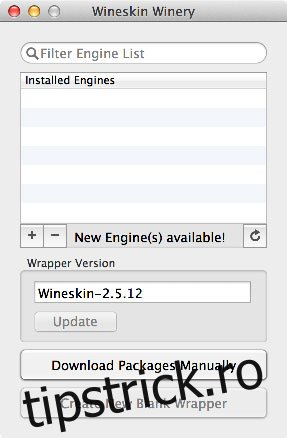
Primul pas este să descarci un motor. Apasă semnul „+” din secțiunea „Motoare noi disponibile” și vei vedea o fereastră numită „Adaugă motor”. Selectează cel mai recent motor listat, apasă „Descarcă și Instalează” și așteaptă finalizarea procedurii.
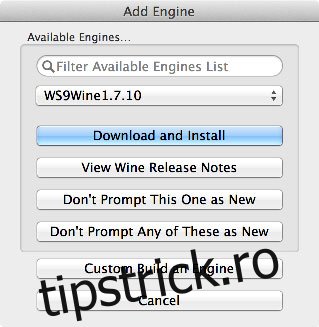
După instalare, motorul ar trebui să fie vizibil în fereastra principală.
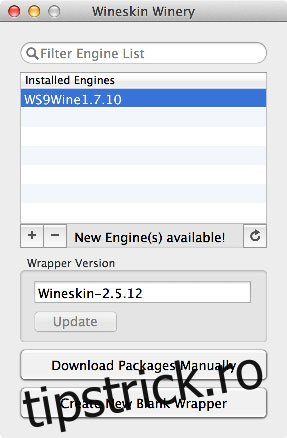
Apoi, apasă pe „Creează New Blank Wrapper”, alege un nume pentru aplicație și apasă OK. Procesul de configurare va dura câteva minute, cerându-ți să instalezi Wine Mono, necesar pentru aplicațiile .NET, și Gecko, pentru aplicațiile bazate pe HTML. Dacă intenționezi să rulezi astfel de aplicații, asigură-te că instalezi ambele pachete; în caz contrar, poți apăsa „Anulează” pe ambele.
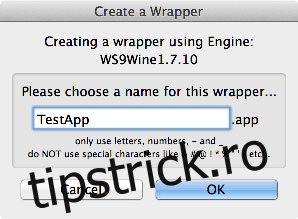
După finalizarea procesării, apasă pe „Vizualizare Wrapper în Finder” pentru a accesa aplicația creată.
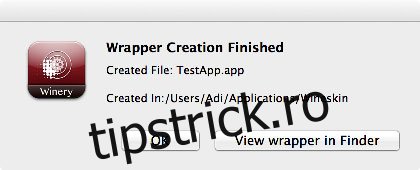
Poți muta aplicația în folderul Aplicații sau o poți lăsa unde este; locația implicită este ../Utilizatori/[username]/aplicații/bură de vin. Vei observa că fișierul este destul de mare, chiar dacă nu are conținut, ceea ce este normal.
Acum, dă clic dreapta pe wrapper-ul gol creat și alege „Afișează conținutul pachetului” din meniul contextual. În conținutul pachetului, mergi la „drive_c” și copiază aici folderul care conține aplicația Windows.

Apoi, revino și deschide aplicația „Wineskin”.
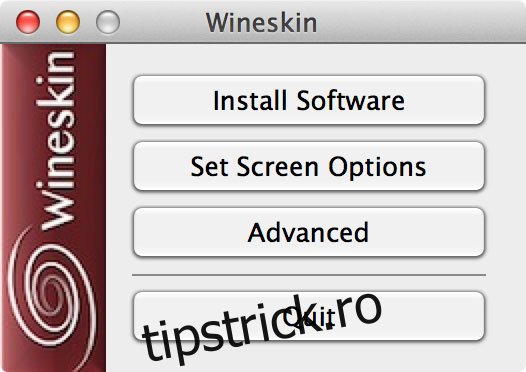
Apasă pe „Avansat”, apoi pe „Răsfoiește” în ecranul care apare. Găsește directorul copiat și alege fișierul executabil principal al aplicației sau jocului. Acum poți închide totul și lansa wrapper-ul; totul ar trebui să funcționeze corect. Pentru un plus de autenticitate, poți căuta și un fișier pictogramă (.icns); astfel, nu vei simți că folosești un wrapper atunci când rulezi aplicația sau jocul.
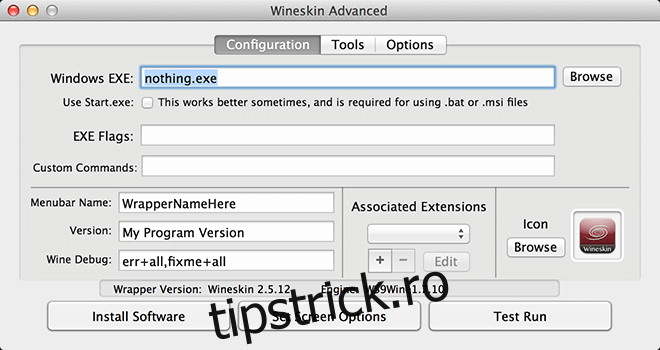
În plus, aplicațiile care au nevoie de framework-ul DotNet și DirectX trebuie să aibă ambele componente instalate individual, folosind aceeași metodă descrisă anterior din interiorul wrapper-ului. Și asta e tot.
Iată rezultatul final: Scribblenauts Unmasked: A DC Comics Adventure rulează pe MacBook-ul meu Pro.
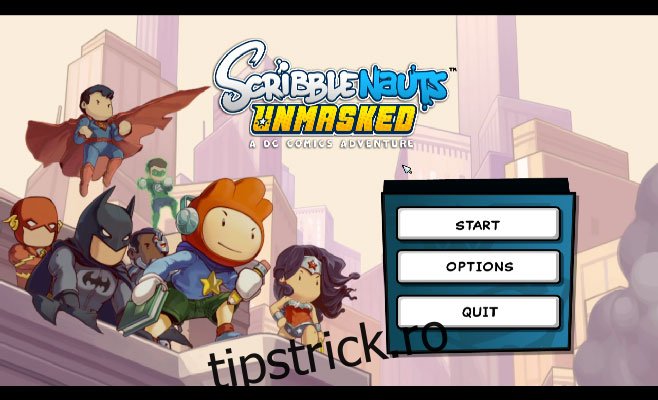
În situații rare, dacă software-ul ales nu funcționează conform așteptărilor, s-ar putea să fie necesar să descarci un alt motor. De asemenea, anumite aplicații s-ar putea să nu ruleze perfect uneori; în acest caz, va trebui să configurezi manual wrapper-ul Wineskin. Pentru a face acest lucru, accesează „Avansat” din lansatorul wrapper-ului și vei putea să-ți personalizezi și să-ți modifici experiența. Nu există o soluție universală pentru toate situațiile, așa că va trebui să experimentezi pentru a vedea ce funcționează cel mai bine. Totuși, aceste cazuri ar trebui să fie rare.